

امروزه به دلیل کاربری مهم محصولات دیجیتالی، این محصولات تأثیر زیادی در زندگی ما دارند به همین دلیل عدم شارژ نشدن این محصولات مثل لپ تاپ و گوشی موبایل باعث نگرانی و شاید برهم خوردن نظر زندگی کاری ما شود. از طرفی افزایش چشمگیر قیمت لوازم جانبی این دستگاه ها می تواند استرس و نگرانی ما را تشدید کند. شارژ نشدن لپ تاپ به یکی از این دسته مشکلات تبدیل شده است. در این مقاله با ما همراه باشید تا راه حل های مفیدی برای حل این مشکل به شما پیشنهاد دهیم.
بررسی دلایل و راهکارهای شارژ نشدن باتری لپ تاپ
شارژ نشدن لپ تاپ علت های زیادی دارد که در خوش بینانه ترین حالت ممکن این است که مشکل از شارژر یا آداپتور دستگاه باشد. در ادامه به برخی از دلایل و راهکار های آنها می پردازیم.
بررسی اتصالات کابل برق
در اولین قدم، هرچند ساده و پیش پا افتاده به نظر می رسد؛ اما در ابتدا از وصل بودن درست آداپتور مطمئن شوید. اگر از چند راهی یا محافظ استفاده می کنید شارژر را مستقیم به پریز متصل کنید و همچنین از محل اتصال کابل شارژ لپ تاپ یا پورت شارژ لپ تاپ مطمئن شوید. این امکان وجود دارد که کابل از لپ تاپ جدا شده باشد و همچنین نوسان ولتاژ برق شهری می تواند باعث اختلال در شارژ گیری لپ تاپ شود.
استفاده از آداپتور و پورت صحیح
در قدم بعدی شما باید اطمینان حاصل کنید که شارژر درستی را برای استفاده انتخاب کردید و با توجه به مشخصات باتری و شارژر، باید دید میزان ولتاژی که به باتری می رسد کافی است یا برق مورد نیاز وارد نمی شود تا باتری لپ تاپ را شارژ کند همچنین توجه داشته باشید که اگر میزان ولتاژ ورودی بیشتر از توان باتری باشد امکان سوختن باتری در صورت سالم بودن نیز وجود دارد. کابل های شارژ بسیار آسیب پذیر هستند، ممکن است به ظاهر سالم باشند اما شاید از درون دچار قطعی یا آسیب دیدگی شده باشد و علت شارژ نشدن لپ تاپ باشد.
شما باید شارژر را به درگاه مخصوص آن متصل کرده باشید. بسیاری از لپ تاپ ها تنها یک پورت یا درگاه برای شارژ کردن دارند؛ اما اگر لپ تاپ نسل جدیدی خریداری کرده باشید شاید بتوانید از درگاه تایپ سی (USB-C) برای شارژ کردن لپ تاپ خود استفاده کنید چون بعضی از درگاه های تایپ سی توانایی شارژ کردن را دارند و بقیه فقط توانایی انتقال دیتا یا اطلاعات را دارند.


سالم بودن کابل
شما باید محل اتصال شارژر و همچنین خود کابل را به درستی مورد بررسی قرار دهید. برای اینکه از سالم بود شارژر خود مطمئن شوید تمام طول سیم را لمس کنید و همچنین می توانید شارژر را بو کنید اگر بوی سوختگی یا نامناسبی استشمام کردید باید آداپتور دستگاه را تعویض کنید و اگر شما با لپ تاپ کار مهمی دارید و آداپتور شما دچار مشکل است می توانید از بهترین پاوربانک ها برای لپ تاپ استفاده کنید.
بررسی کردن پورت شارژ
موقعی که شارژر را به لپ تاپ متصل می کنید باید در پورت قفل شوند اگر به هر دلیل کابل درون درگاه قفل نشده و محکم در جای خود قرار نگرفته، بهتر است لپ تاپ را به یک مرکز تعمیرات ببرید.
یکی دیگر از موارد شارژ نشدن لپ تاپ می تواند وجود هرگونه گرد و غبار در پورت دستگاه باشد که شما می توانید با استفاده از سوزن یا وسایلی مثل گوش پاک کن آن را تمیز کنید البته سعی کنید به آرامی این کار را انجام دهید چون باعث خرابی اجزای درونی پورت می شوید ولی اگر کابل درون پورت خوب جای نگرفته به این معنی است که باید لپ تاپ خود را به تعمیرگاه ببرید.
بررسی تنظیمات ویندوز
شارژ نشدن لپ تاپ می تواند از مشکلات نرم افزاری نیز باشد. برای اجرای این روش کافی است وارد Control panel سیستم خود شوید و بر روی گزینه ی Power options کلیک کنید. بعد از باز شدن پنجره جدید گزینه ی Change plan setting را انتخاب کنید. تمام تنظیمات مربوط به صفحه نمایش و باتری را بررسی کنید که در حالت درستی قرار گرفته باشند. می توانید برای ویرایش تنظیمات از تنظیمات پیشرفته استفاده کنید، اما ساده ترین کار و بهترین کار این است تنظیمات را به حالت اولیه و پیش فرض برگردانید برای این کار گزینه Restore default settings را انتخاب کنید.


جدا کردن باتری از لپ تاپ
در روش بعدی اگر لپ تاپ شما قابلیت جدا سازی باتری را دارد می توانید با استفاده از دفترچه راهنما درون جعبه لپ تاپ، باتری را از لپ تاپ جدا کنید. بعد از جدا سازی کلید پاور را چند ثانیه نگه دارید تا برق باقیمانده در لپ تاپ خالی شود و سپس لپ تاپ را به برق متصل کنید اگر مشکل حل شد می توان گفت علت شارژ نشدن باتری لپ تاپ شما خرابی باتری است اما اگر بازهم مشکل حل نشد امکان خراب بودن آداپتور بیشتر است. اگر لپ تاپ بدون باتری روشن شد بخش های اتصال باتری به سیستم را تمیز کنید و باتری را متصل کنید و مجدداً برای روشن کردن لپ تاپ تلاش کنید اگر مشکل حل نشد احتمالاً باید به فکر خرید یک باتری جدید برای لپ تاپ خود باشید.
اگر دستگاه شما قابلیت جدا کردن باتری را ندارد می توانید اقدام به باز کردن لپ تاپ کنید و باتری را جدا کنید که این کار ممکن است موجب باطل کردن گارانتی یا ایجاد مشکلات جدیدی در سیستم شود، بهتر است برای رفع مشکل شارژ نشدن لپ تاپ به مراکز تعمیر مراجعه کنید تا یک متخصص علت را بررسی کند، همچنین شما می توانید از روش های تست سلامت باتری لپ تاپ استفاده کنید.
چک کرد مصرف منابع
حالا که چند تکنیک سخت افزاری را بررسی کردیم می خواهیم از روش های نرم افزاری برای رفع مشکل شارژ نشدن دستگاه استفاده کنیم.
زمانی که از برنامه های سنیگن استفاده می کنید، شارژر توانایی شارژ سریع را از دست می دهد چون هسته پردازنده (CPU) باید پردازش زیادی انجام دهد و اجزای دیگر مثل باتری گرمای زیادی از خود تولید می کنند و حتی ممکن است سرعت لپ تاپ رو پایین بیاورد که می توانید از تکنیک های افزایش سرعت لپ تاپ استفاده کنید. همین علت باعث می شود تا سیستم خنگ کننده به سختی کار کند که برق زیادی برای این امر مصرف می کند.
شما در ویندوز با استفاده از Task manager می توانید میزان باتری مصرفی سیستم خود را مشاهده کنید. برای فراخوانی آن می توانید در سرچ ویندوز جستجو کنید یا از کلید ترکیبی Ctrl + Shift + Esc استفاده کنید.
پس از باز شدن پنجره روی گزینه More details کلیک کرده. در تب یا بخش Processes می توانید میزان درگیری هسته پردازنده و دیگر منابع مثل رم و دیگر اجزای سیستم را مشاهده می کنید. در صورتی که به آنها نیاز ندارید آنها را ببندید و همچنین می توانید سیستم را برای مدتی خاموش کنید تا لپ تاپ به حالت پایداری ثابتی برسد.
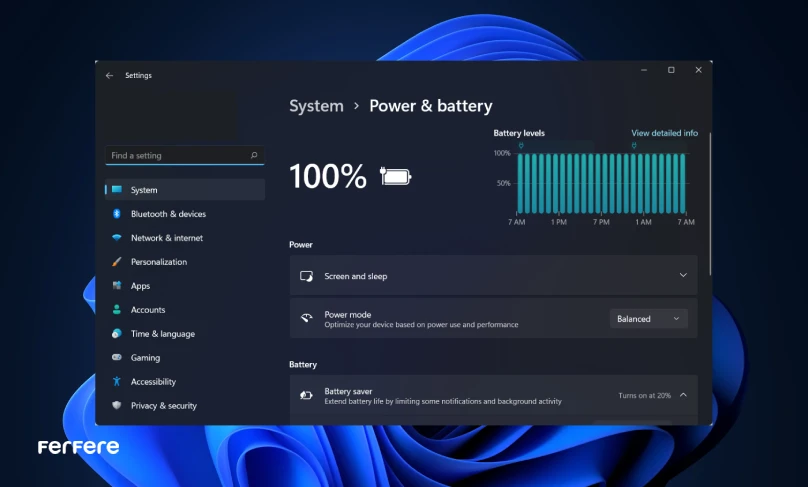
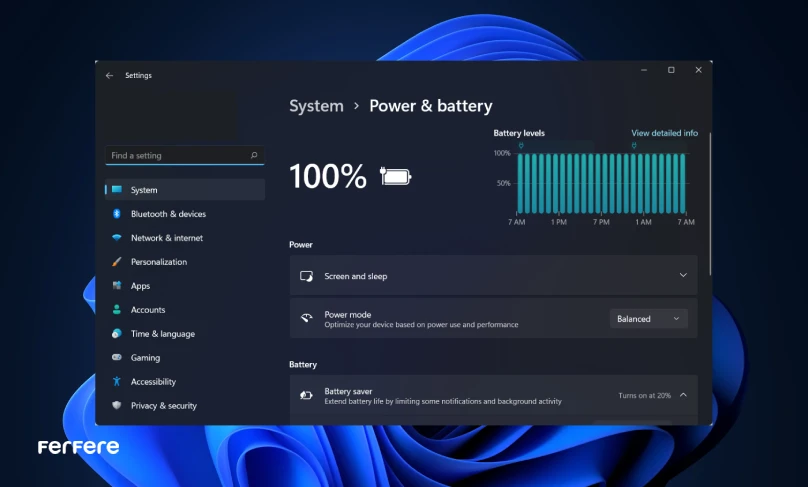
به روزرسانی یا نصب درایور باتری
باتری لپ تاپ مثل بقیه اجزای درونی به عنوان یک دستگاه خارجی شناسایی می شود که برای استفاده و به کارگیری، نیاز به نصب درایور است. یکی دیگر از راه حل های شارژ نشدن لپ تاپ به روزرسانی یا نصب مجدد درایور است که به آن می پردازیم.
ابتدا وارد Control panel ویندوز شوید و مراحل زیر را طی کنید:
- وارد بخش Device manager شوید.
- گزینه Batteries را انتخاب کنید تا زیر مجموعه های مرتبط با آن باز شود.
- در این بخش دو گزینه Microsoft acpi-compliant control method battery و Microsoft ac adapter مشاهده می کنید.
- روی هردو گزینه راست کلیک کرده و گزینه Update driver را انتخاب کنید.
برای به روزرسانی باید لپ تاپ شما به اینترنت متصل باشد اگر مشکل عدم اتصال به اینترنت را دارید بهتر است با مطالعه مقاله دیگری از فرفره، با روش ها و علت های وصل نشدن لپ تاپ به اینترنت آشنا شوید.
در صورتی که همچنان مشکل شارژ نشدن باتری پا برجاست. حذف و نصب درایور را امتحان کنید. برای این کار کافی است مراحل بالا را طی کنید، زمانی که روی گزینه ها کلیک راست می کنید، به جای گزینه ی Update driver، گزینه Unistal drive را انتخاب کنید. با این کار درایور باتری حذف می شود و پس از راه اندازی مجدد دستگاه درایور به صورت خودکار نصب می شود و پس از بالا آمدن سیستم پیغامی به شما نمایش می دهد که از شما برای نصب درایور اجازه می خواهد، در غیر این صورت می توانید از سایت اصلی شرکت سازنده لپ تاپ یا سایت های مرتبط درایور باتری خود را دانلود و نصب کنید.
تعویض آداپتور و باتری
حالا که به این مرحله رسیده اید کلیه روش ها و مراحل بالا را انجام داده اید.این روش به عنوان آخرین راه حل ممکن به شمار می آید که شما نیازمند خرید باتری و شارژر جدیدی برای لپ تاپ خود هستید.
برای خرید و تعویض بهتر است آن را به یک متخصص بسپارید تا مشخصات شارژر و باتری با یک دیگر همخوانی داشته باشد. اگر شارژر و باتری از کیفیت مطلوبی برخوردار نباشد امکان آتش سوزی باتری و لپ تاپ در بدترین حالت ممکن وجود دارد. با این حال این آخرین گامی است که برای رفع مشکل شارژ نشدن لپ تاپ به شما پیشنهاد می شود.
مشکلات داخلی
همچنین یک نکته وجود دارد که احتمال پدید آمدن مشکلاتی در داخل سیستم نیز وجود دارد به عنوان مثال خراب شدن مدار های شارژ و سنسور های باتری می تواند باعث ایجاد اختلال در شارژ شدن لپ تاپ شود. برای رفع این دسته از مشکلات، بهترین کار این است که دستگاه خود را به یک متخصص نشان دهید تا سیستم شما را ارزیابی کند و اگر نیاز به تعویض یا تعمیر قطعه ای است با توجه به تجربه و مهارتی که دارد مشکل را برطرف کند.
سخن پایانی
در این مقاله سعی کردیم بهترین روش ها و تکنیک ها را به شما معرفی کنیم و امیدوار هستیم که مشکل شارژ نشدن لپ تاپ تا به اینجای کار حل شده باشد. شما باید به این نکته توجه داشته باشید که باتری و شارژر لپ تاپ با گذشت فرسوده می شود و خراب شدن آنها یک امر کاملاً طبیعی به حساب می آید و جای هیچ نگرانی نیست شما می توانید این مشکل را به راحتی حل کنید.
سوالات متداول
دلایل متعددی می تواند وجود داشته باشد، از جمله مشکل در اتصالات کابل برق، آسیب دیدن آداپتور یا کابل شارژ، گرد و غبار در پورت شارژ، یا حتی مشکلات نرم افزاری مانند تنظیمات اشتباه باتری در ویندوز. بررسی همه این عوامل می تواند علت را مشخص کند.
برای اطمینان از سلامت کابل، آن را از نظر ظاهری بررسی کنید و با لمس کردن، وجود قطعی یا شکستگی در طول کابل را چک کنید. همچنین، اگر بوی سوختگی از آداپتور استشمام می کنید، احتمالاً نیاز به تعویض آن دارید.
بله، وجود گرد و غبار یا کثیفی در پورت شارژ می تواند مانع از اتصال صحیح کابل شود. با استفاده از ابزارهای ظریف مانند سوزن یا گوش پاک کن می توانید پورت را تمیز کنید. اما مراقب باشید که اجزای داخلی آسیب نبینند.
به Control Panel بروید و گزینه Power Options را انتخاب کنید. سپس، تنظیمات مربوط به باتری را بررسی کرده و در صورت لزوم با انتخاب گزینه Restore Default Settings آنها را به حالت پیش فرض بازگردانید.
باتری را از لپ تاپ جدا کنید و دکمه پاور را چند ثانیه نگه دارید تا برق باقی مانده تخلیه شود. سپس لپ تاپ را بدون باتری به برق متصل کنید. اگر لپ تاپ روشن شد، مشکل احتمالاً از باتری است و ممکن است نیاز به تعویض داشته باشد.
اگر لپ تاپ شما پورت USB-C دارد، برخی از این پورت ها قابلیت شارژ کردن را دارند. اما باید اطمینان حاصل کنید که پورت دستگاه شما از این ویژگی پشتیبانی می کند، زیرا برخی از پورت ها فقط برای انتقال داده طراحی شده اند.
بله، مشکلات نرم افزاری مانند درایور باتری قدیمی یا نصب نشده می توانند باعث این مشکل شوند. برای بروزرسانی یا نصب مجدد درایور باتری، به Device Manager بروید و درایور مربوطه را به روز کنید یا حذف و دوباره نصب کنید.
در صورتی که تمام راهکارهای دیگر ناموفق باشند، ممکن است نیاز به تعویض باتری یا شارژر داشته باشید. حتماً این کار را به یک متخصص بسپارید تا از کیفیت و سازگاری قطعات جدید اطمینان حاصل کنید.
بله، اجرای برنامه های سنگین می تواند باعث افزایش دمای باتری و مصرف بالای انرژی شود، که ممکن است فرآیند شارژ را مختل کند. در چنین شرایطی، سیستم را خاموش کنید تا به حالت پایدار برگردد.
مشکلات داخلی مانند خرابی مدارهای شارژ یا سنسورهای باتری ممکن است باعث این مشکل شوند. بهتر است لپ تاپ خود را به یک مرکز تعمیرات معتبر ببرید تا یک متخصص سیستم را بررسی کند.







